W aplikacji Suunto wprowadzono różne ulepszenia, które znacznie usprawnią Twój trening. Oto podstawowe rzeczy, które możesz robić i musisz wiedzieć, aby w pełni wykorzystać dostępne udoskonalenia:
Słowa kluczowe:
Popularny punkt wyjścia – podczas przeglądania mapy popularności natkniesz się na kilka często odwiedzanych przez naszą społeczność miejsc, w których można rozpocząć trening.
Popularne trasy – wybierz obszar na mapie i wyszukaj najczęściej odwiedzane trasy, z których korzystają członkowie naszej społeczności podczas treningów.
Trasa – to droga, którą utworzyłeś lub postanowiłeś obrać z punktu A (punkt początkowy lub popularny punkt początkowy, który właśnie widziałeś) do punktu B (punkt końcowy).
Punkt trasy – to łatwy sposób na nawigację z zegarkiem Suunto.
POI (interesujący punkt) to kolejny sposób na zaznaczenie specjalnego miejsca na mapie lub nawigowanie po określonej lokalizacji.
.gpx – na wypadek, gdybyś już znalazł ścieżkę, którą chcesz podążać, ale nie wiesz, jak ją dodać do aplikacji Suunto lub wyeksportować ją z aplikacji Suunto i użyć z inną usługą.
Sprawdź najlepsze miejsca dla swoich aktywności:
Bez względu na to, gdzie jesteś i jaki masz plan, wyjmij telefon i użyj aplikacji Suunto, aby znaleźć najlepsze trasy na następną przygodę. Możesz dotknąć podglądu mapy w widoku głównym aplikacji Suunto lub ikony mapy na pasku dostępu. Obydwa sposoby spowodują otwarcie mapy z następującymi opcjami:
- Styl/typ mapy: wybierz żądany typ mapy. Podkreśla szczegóły, które Cię interesują.
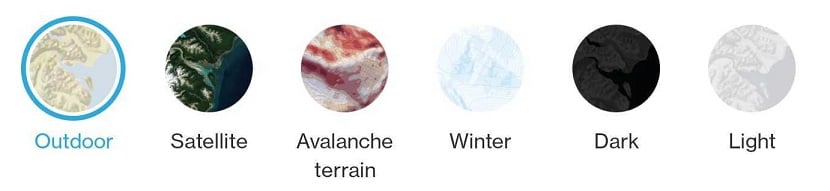
- Mapa popularności: oferuje wskazanie najczęściej uczęszczanych miejsc treningowych w danej dyscyplinie sportowej. Wybierz typ aktywności dla swojej mapy popularności i zobacz, gdzie trenują inni.
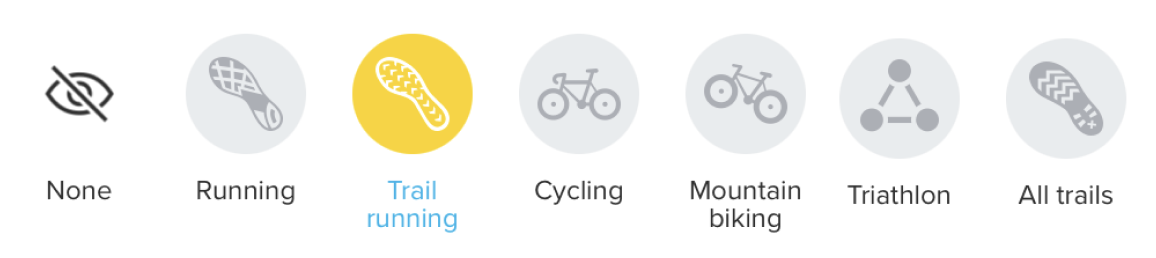
- Nawierzchnia drogi: Dodaje warstwę na mapie pozwalając Ci wybrać taki rodzaj nawierzchni jakiej potrzebujesz do swojego treningu lub przygody. Możesz wybrać spośród różnych rodzajów nawierzchni, aby wyróżnić konkretny rodzaj drogi, zależnie od Twoich potrzeb.
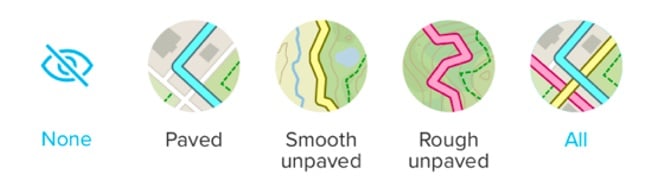
- Moje trasy: pokaż trasy, które pokonałeś w tym tygodniu, miesiącu, w tym roku w ciągu ostatnich 30 dni lub w okresie niestandardowym. Możesz przeglądać swoje trasy na dowolnym typie mapy.
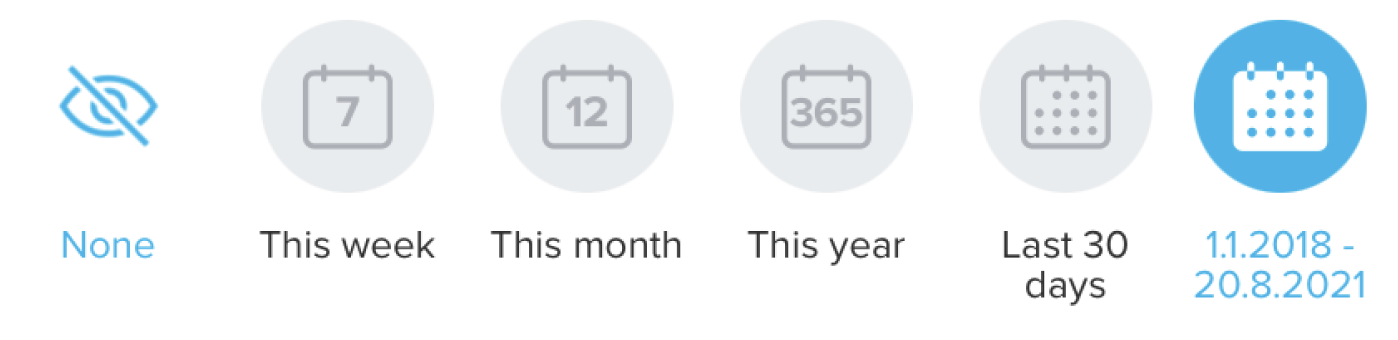
Dowiedz się, od czego zacząć swoją nową przygodę:
W zależności od Twojej lokalizacji aplikacja Suunto pokaże popularne trasy w okolicy oraz popularne punkty początkowe. Możesz wybrać sport, który Cię interesuje i zobaczyć wszystkie dostępne trasy w obszarze wyszukiwania.
Dotknij dowolnej z popularnych tras, zmień jej nazwę, aby łatwiej było ją zidentyfikować, edytuj odpowiedni typ aktywności (opcjonalnie), zapisz ją w swojej galerii tras i zsynchronizuj z zegarkiem.
Dodaj więcej szczegółów do swojej trasy:
Możesz dodawać do swojej trasy punkty trasy i zmieniać ich nazwy, aby odzwierciedlały interesujące Cię postoje. Naciśnij i przytrzymaj określone miejsce na swojej drodze, aby dodać punkt trasy.
Wybierz nawigację zakręt po zakręcie na dowolnej utworzonej przez siebie trasie, aby otrzymywać powiadomienia na zegarku i wiedzieć, którą drogą masz się udać.
Wybierz opcję 3D, aby jeszcze lepiej planować trasy. W górach lub na szlakach widok mapy 3D zapewni lepszy wgląd w teren i pomoże Ci poradzić sobie ze wszystkimi wzniesieniami i dolinami.

Twórz, importuj i eksportuj trasy treningu.
Po sprawdzeniu, gdzie trenują inne osoby i kiedy już wiesz, dokąd chcesz się udać, możesz utworzyć trasę lub zaimportować ją (format .gpx). Utwórz trasę w aplikacji Suunto dla systemu iOS/Android i dowiedz się, jak zaimportować plik .gpx do aplikacji dla systemu iOS/Android.
- Możesz używać danych dostępnych w aplikacji Suunto, korzystając z usług naszych partnerów i innych platform stron trzecich.
Z aplikacji Suunto możesz wyeksportować zarówno plik .gpx (1), jak i plik .fit (2).
- Otwórz galerię zapisanych tras i dotknij przycisku Udostępnij
 . Wyślij plik .gpx do znajomego, prześlij za pomocą usługi AirDrop, zapisz w plikach lub na Dysku Google. Dodatkowo możesz przejść do swojego ćwiczenia, kliknąć „Więcej” (trzy kropki) i zapisać trasę w galerii.
. Wyślij plik .gpx do znajomego, prześlij za pomocą usługi AirDrop, zapisz w plikach lub na Dysku Google. Dodatkowo możesz przejść do swojego ćwiczenia, kliknąć „Więcej” (trzy kropki) i zapisać trasę w galerii. - Otwórz dowolny zarejestrowany trening, dotknij ikony „Więcej” i wybierz opcję eksportu jako plik .FIT. Wyślij plik .FIT do znajomego, prześlij za pomocą usługi AirDrop, zapisz w plikach lub na Dysku Google.
- Możesz zarządzać zapisanymi trasami i udostępniać je swoim trenującym znajomym.
Zawsze możesz dokładnie sprawdzić dostępne trasy, w tym wyszukać je po nazwie, filtrować używając odległości lub sortować według innej preferowanej metody; możesz też udostępnić je na wypadek, gdybyś chciał trenować ze znajomymi na tym samym szlaku. Pomaga to również naszej społeczności w tworzeniu bardziej przydatnych zaleceń dla innych użytkowników Suunto.
Twoja galeria tras w systemie iOS i Android:
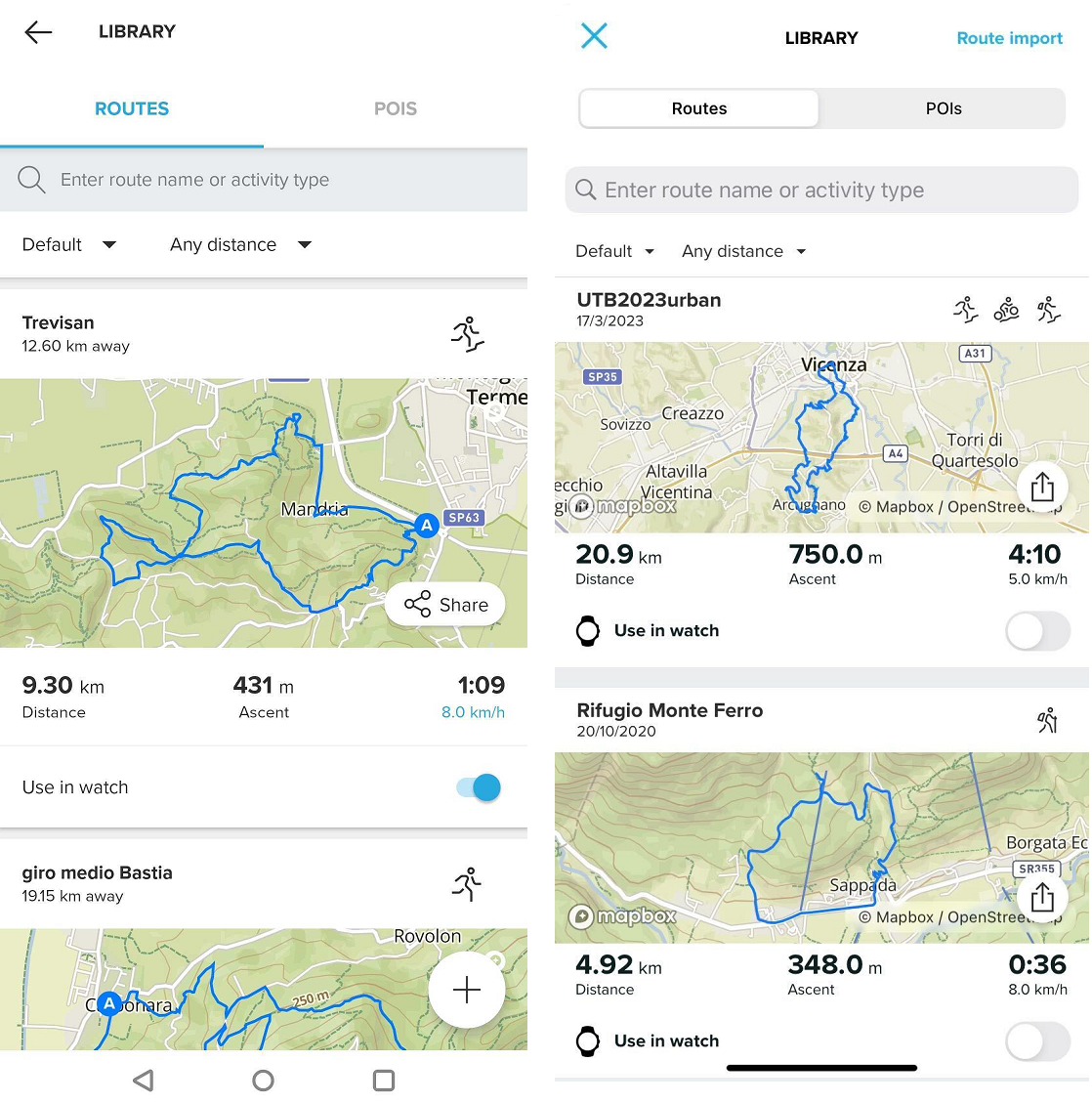
Aby usunąć trasę z zegarka, znajdź ją w bibliotece tras i odznacz opcję „użyj w zegarku”. Trasa będzie nadal dostępna w bibliotece i możesz ją aktywować ponownie zaznaczając tą samą opcję. Aby całkowicie skasować trasę – otwórz ją i zaznacz opcję „usuń” (Ikona kosza na Androidzie, trzy kropki i „usuń” na iOS).
Dowiedz się więcej na temat zarządzania Twoimi trasami w bibliotece tras na Android/iOS.
- Zawsze możesz pochwalić swoich znajomych, zapisywać ich trasy i współpracować z naszą społecznością.
Możesz także zachować trasę z aktywności Twojego znajomego lub publicznej aktywności w Twojej okolicy : Otwórz aktywność i kliknij na trzy kropki na górze po prawej stronie. Wybierz „ Zachowaj trasę „ a będzie ona zapamiętana w Twojej bibliotece. Nie zapomnij okazać wsparcia i dać znać swojemu znajomemu.![]()
Uwaga: Upewnij się, że po wprowadzeniu wszystkich zmian zsynchronizowałeś zegarek z aplikacją Suunto; w przeciwnym razie nie zostaną one odzwierciedlone na zegarku.